
A Dropbox, a Google Drive, a OneDrive, az iCloud Drive és más fájlszinkronizáló szolgáltatások kényelmesek, de szinkronizálják a törléseket és módosításokat is. Gyakran helyreállíthatja a törölt fájlokat vagy visszavonhatja a módosításokat, de ezek nem lehetnek az egyetlen biztonsági mentési módszer.
A legtöbb felhőalapú tárolási szolgáltatás lehetőséget kínál a fájlok visszavonására az interneten keresztül, és sokuk lehetővé teszi a fájlok módosításainak visszavonását és a régebbi verziók visszakeresését. De csak ilyen sokáig őrzik ezeket a régi fájlokat.
A törlések és módosítások azonnali szinkronizálás
Amikor olyan szolgáltatást használ, mint a Dropbox, a fontos fájlok tárolásához, akkor a fájlok egy „törzsmásolata” a szolgáltatás szerverein tárolódik. Minden alkalommal, amikor fájlokat töröl vagy módosít, a program szinkronizálja a változtatásokat a szerverrel, és ezeket a módosításokat a többi számítógépén is szinkronizálja.
Eddig jó. De ez azt jelenti, hogy ha véletlenül töröl egy fájlt, azt azonnal törli a többi számítógépéről. Ha módosít egy fájlt, akkor az az összes többi számítógépén megváltozik. Ha a számítógéped rosszindulatú programokkal fertőződik meg, és ez a rosszindulatú program megkíméli a fájljaidat, a megváltoztatott verziók szinkronizálódnak a többi számítógépeddel. Ha a szinkronizáló program hibát tartalmaz, és véletlenül töröl néhány fájlt, azokat a többi számítógépén is törli.
A távoli szervereken található fájlok másolata nem helyszíni biztonsági másolatnak minősül, és segít megvédeni a fájlokat, ha az összes hardvert megrongálják vagy ellopják. De a változások azonnal megtörténnek, és a régi fájlokat csak olyan sokáig őrzik.
Vannak olyan módszerek, amelyekkel visszakaphatja ezeket a törölt fájlokat, és visszaállíthatja a fájlok régi példányait, de ezek korlátozottak.
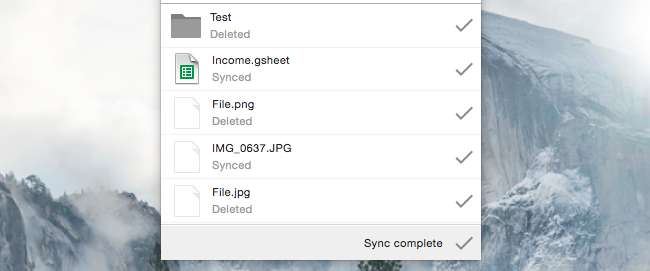
Mennyi ideig lehet visszakapni a törölt fájlokat
ÖSSZEFÜGGŐ: Fájlok helyreállítása vagy végleges törlése a felhőből
Ha fájlokat töröl egy felhőtárolási szolgáltatásból, azokat a Lomtárba (Windows rendszeren) vagy a Kukába (Mac rendszeren) küldi el. Ez jó hír - ha a fájlszinkronizáló kliens úgy dönt, hogy töröl néhány fájlt, akkor azok a számítógépen lesznek, és készen állnak a helyreállításra.
De előfordulhat, hogy észrevétlenül kiüríti a Lomtárat vagy a Kukát. Ebben az esetben meg kell állítsa vissza őket a felhőtárolási szolgáltatás webhelyéről .
A Dropbox csak 30 napig őrzi a törölt fájlokat, ezért észre kell vennie, hogy a fájlt törölték, és azelőtt vissza kell állítaniuk. Pro előfizetők „ Kiterjesztett verziótörténet ”Akár egy évig is helyreállíthatja a fájlokat.
Az egyéb szolgáltatások bőkezűbbek. Úgy tűnik, hogy a Google Drive soha nem távolítja el automatikusan a törölt fájlokat a kukából. A OneDrive egy év után törli a fájlokat, de ha a Lomtár megtelt, három nap után automatikusan megkezdi a legrégebbi fájlok törlését.
Az Apple iCloud Drive nem kínál semmilyen módot a törölt fájlok visszaszerzésére - még szemetet vagy lomtárat sem. Ez csak attól függ, hogy van-e helyi Time Machine biztonsági mentés.
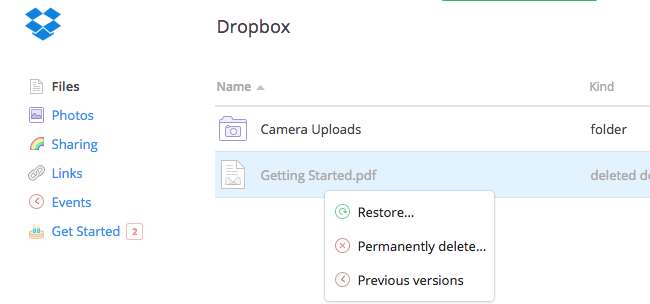
Mennyi ideig állíthatja vissza a módosított fájlokat
A felhőtárolási szolgáltatások megőrzik a fájlok korábbi verzióit is. Ha Ön - vagy a számítógép egyik programja - módosítja ezeket a fájlokat, akkor a fájl régebbi verziójára való visszatéréssel visszakaphatja őket. Ezt megteheti a szolgáltatás webhelyén is - kattintson a jobb gombbal egy fájlra, és válassza ki a megfelelő opciót, hogy megjelenítse a használható fájlok régebbi verzióinak listáját.
Csakúgy, mint egy kukában, a probléma az, hogy a szolgáltatások nem fogják örökké tartani ezeket a régi verziókat. Végül is helyet foglalnak.
A Dropbox csak 30 napig őrzi a fájlok korábbi verzióinak pillanatképeit. Szüksége lesz a fizetett „Kiterjesztett verzióelőzmények” funkcióra, hogy a korábbi verziók hosszabb ideig tarthassanak. A Google Drive 30 napig megőrzi a fájlok régebbi verzióit is.
Microsoft OneDrive csak az Office dokumentumokhoz kínálja ezt , és az Apple iCloud Drive egyáltalán nem kínálja. Mindkettő attól függ, hogy van-e helyi biztonsági mentése.
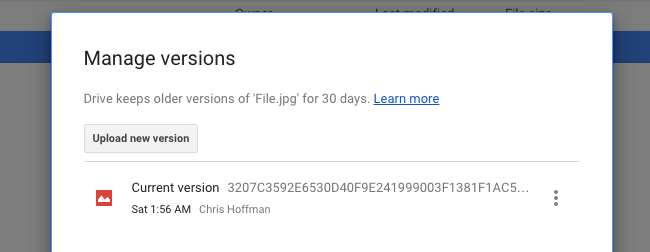
Végezzen rendszeres helyi biztonsági mentéseket a fájlok biztonságának megőrzése érdekében
ÖSSZEFÜGGŐ: Hogyan használjuk a Windows fájlelőzményeit az adatok biztonsági mentéséhez
Az igazi megoldás itt - amely biztosítja, hogy mindig rendelkezzen biztonsági másolattal minden olyan fontos fájlról, amelyet véletlenül törölhet vagy módosíthat, még akkor is, ha a választott felhőalapú tárolási szolgáltatása nincs - a helyi biztonsági másolatok létrehozása is.
Nem kell semmi divatos vagy bonyolult dolog. Csak csatlakoztasson egy külső merevlemezt kb. Hetente, és futtassa az operációs rendszer biztonsági másolatát. Windows 7 rendszeren ez van Windows biztonsági mentés . Windows 8, 8.1 vagy 10 rendszeren ez van Fájlelőzmények - ha a Fájlelőzményeket használja, győződjön meg arról, hogy a felhő tárolási mappájáról is készít biztonsági másolatot. Mac-en ez Időgép . Mindaddig, amíg szinkronizálja a felhőalapú tárhely tartalmát a számítógépével, a biztonsági mentési eszköz másolatot készít ezekről a fájlokról, és tárolja a biztonsági mentési meghajtón.
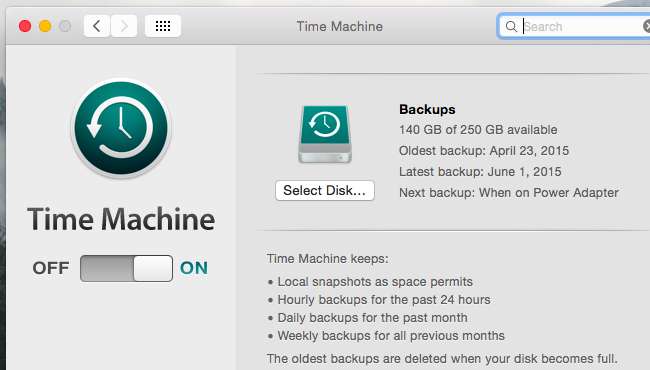
Lehet, hogy soha nem kell hozzáérnie ezekhez a biztonsági mentésekhez, ha felhőalapú tárolási szolgáltatásunknak soha nincsenek problémái, de hálás lesz a további biztonsági másolatért, ha valaha szüksége van rá. Ha fontos fájlokat tárol a felhő tárhelyén, győződjön meg róla, hogy rendelkezik helyi biztonsági másolattal - csak arra az esetre.







